win10双击图标没反应
更新时间:2024-07-09 09:04:17作者:yang
Win10系统是目前广泛使用的操作系统之一,然而有时候用户可能会遇到一些问题,比如双击桌面图标却没有任何反应,这种情况可能让人感到困惑和烦恼,影响到正常的使用体验。在遇到这种情况时,需要及时找到解决方法,以保证系统的正常运行和用户的顺畅操作。接下来我们将讨论一些可能的解决方案,帮助用户解决win10系统桌面图标点击无反应的问题。
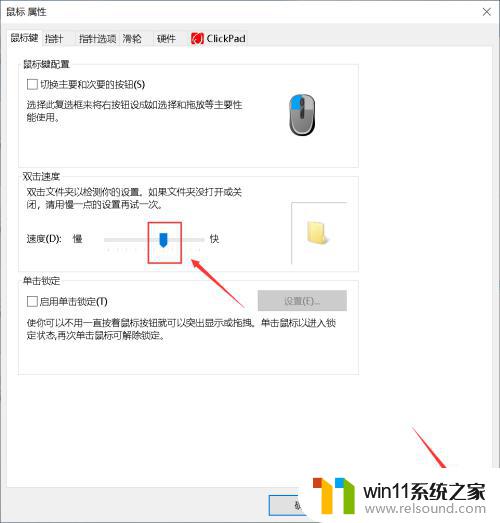
方法如下
1.首先找到无法打开的文件或文件夹,鼠标右键选择属性打开。
2.切换到【安全】选项。接着点击【高级选项】打开。
3.在【高级安全设置】窗口中点击所有者后的【更改】按钮打开,进入下一步。
4.输入当前系统使用的用户名,如果不知道用户名是什么点击【高级】。接着再点击【立即查找】。
5.在搜索结果中我们可以看到我们的用户名,选中该用户名。然后点击【确定】。
6.重新回到属性界面,切换到【安全】选项。点击【编辑】,在上面框中选择刚添加的用户名,在下面框中全部勾选“允许”,点击 确定即可。
以上就是win10双击图标没反应的全部内容,如果还有不清楚的用户,可以参考以上步骤进行操作,希望对大家有所帮助。
- 上一篇: win10关机后立即重启
- 下一篇: win10没有更改适配器设置
win10双击图标没反应相关教程
- 苹果双系统win10怎么截图 苹果win10双系统截屏教程
- win10音量图标空白怎么办 win10不显示音量图标的解决方法
- win10更新后声音没了怎么办 win10更新后没声音修复方法
- win10没有wlan连接选项
- win10桌面上没有此电脑
- win10鼠标与实际位置偏移怎么办 win10鼠标和实际位置不一样修复方法
- win10打开应用弹出商店怎么办 win10打开应用总是会弹出商店处理方法
- win10管理没有与之关联的程序
- win10此威胁或应用已被允许,将来不会修正
- win10连接蓝牙音箱没有声音怎么办 win10连接蓝牙音箱无声音修复方法
- win10不安全连接怎么设置为安全
- win10怎么以兼容模式运行程序
- 怎么检查win10是不是企业版
- win10怎么才能将浏览过的记录不自动保存
- win10无法打开gpedit.msc
- win10经典开始菜单设置
win10系统教程推荐